Come aggiungere una serie a un grafico in Excel?
In alcuni casi, dopo aver creato un grafico in Excel, potresti voler aggiungere una nuova serie al grafico. Come risolvere questo problema? Ora ti mostrerò il metodo per aggiungere nuove serie a un grafico già creato in Excel.
Aggiungi serie al grafico
Ora, ad esempio, vuoi aggiungere il seguente intervallo di dati come nuova serie al grafico.

1. Fai clic con il tasto destro sul grafico e seleziona Seleziona dati dal menu contestuale. Vedi screenshot:

2. Nella finestra di dialogo che appare, fai clic sul pulsante Aggiungi. Vedi screenshot:
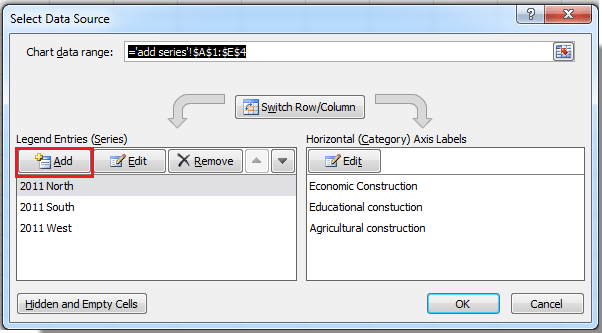
3. Quindi, nella finestra di dialogo Modifica Serie, specifica il Nome della serie e i Valori delle serie selezionando i dati necessari dall'intervallo dati. Vedi screenshot:
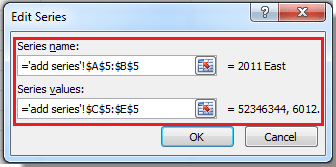
4. Fai clic su OK > OK per chiudere le finestre di dialogo. Ora puoi vedere che la nuova serie è stata aggiunta.

Articoli correlati:
I migliori strumenti per la produttività in Office
Potenzia le tue competenze in Excel con Kutools per Excel e sperimenta un'efficienza mai vista prima. Kutools per Excel offre oltre300 funzionalità avanzate per aumentare la produttività e farti risparmiare tempo. Clicca qui per ottenere la funzione di cui hai più bisogno...
Office Tab porta le schede su Office e rende il tuo lavoro molto più semplice
- Abilita la modifica e lettura a schede in Word, Excel, PowerPoint, Publisher, Access, Visio e Project.
- Apri e crea più documenti in nuove schede della stessa finestra invece che in nuove finestre.
- Aumenta la produttività del50% e riduce centinaia di clic del mouse ogni giorno!
Tutti gli add-in Kutools. Un solo programma di installazione
La suite Kutools for Office include add-in per Excel, Word, Outlook & PowerPoint più Office Tab Pro, ideale per i team che lavorano su più app di Office.
- Suite tutto-in-uno — Add-in per Excel, Word, Outlook & PowerPoint + Office Tab Pro
- Un solo programma di installazione, una sola licenza — configurazione in pochi minuti (pronto per MSI)
- Funzionano meglio insieme — produttività ottimizzata su tutte le app Office
- Prova completa30 giorni — nessuna registrazione, nessuna carta di credito
- Massimo risparmio — costa meno rispetto all’acquisto singolo degli add-in